巧用word练书法 word中如何输入书法字帖
- 时间:2015年04月02日 15:49:05 来源:魔法猪系统重装大师官网 人气:3066
书法是我国特有的一种传统文化和艺术,是汉字书写的一种法则。使用书法字帖临摹可以让我们更好地学习书法。我们可以使用Word建立各种风格的字帖文档,将建立的字帖文档打印输出后,就可以获得针对自己喜好和需要而制作的书法字帖了,从而有利于提高自己的书法造诣。那么怎么在word中新建书法字帖?下面小编就为大家介绍一下,一起来看看吧!
方法/步骤
1、打开word后,单击“文件”选项卡,在下拉菜单中选择“新建”命令。
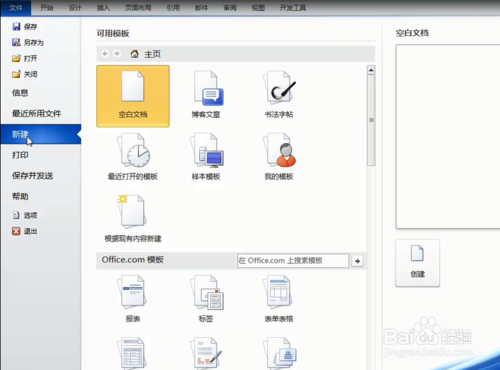
2、在中间的“可用模板'区域单击“书法字帖”按钮,再单击”创建“按钮。
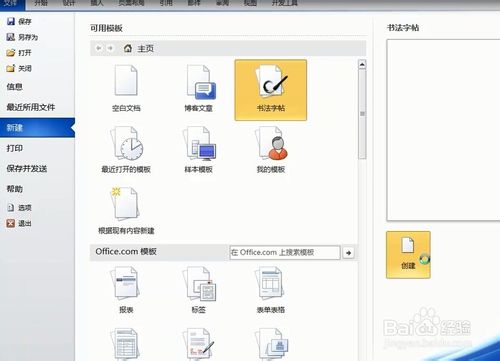
3、打开”增减字符“对话框,在”书法字体“下拉列表框中选择字体为'汉仪柳楷繁’。
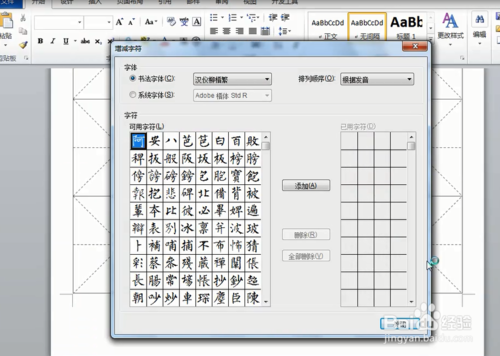
4、在”可用字符“列表框中选择需要加入字帖的汉字,单击”添加"按钮将其加入到字帖中,再单击“关闭”按钮关闭该对话框。
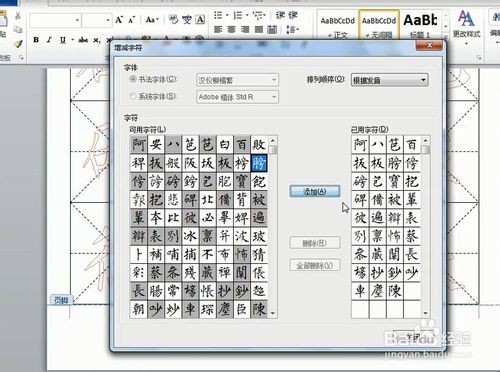
5、经过上述操作,即可新建出对应的字帖文档。

注意事项
新建字体文档后,会自动显示书法选项卡,通过单击该选项卡中的各个按钮或选择相应选项,可以对书法字帖的样式进行设置和更改。
打印出来后即可用来练习书法。
以上是巧用word练书法 word中如何输入书法字帖的全部内容,希望对大家有所帮助,感谢您对2345软件大全的支持,更多软件教程请关注2345软件大全。
巧用,word,练,书法,中,如何,输入,字帖,书法,是,








